ラボ管理アプリグループにおけるサンプル管理の2つのオプションの紹介
製品(例:高分子、医薬品、血液)、ラボのタイプ(例:QCラボ、研究開発ラボ、バイオテクノロジーラボ)、デジタル化のレベルに応じて、サンプルの受領と管理には異なる戦略が適している場合があります。チューリップの検査室管理アプリグループでは、主に2つのオプションを提供しています。1つは手作業によるサンプル受領とタスク割り当て、もう1つはサンプリング計画に基づく自動受領と割り当てです。この記事では、2つの戦略から選択するためのガイドラインを提供することを目的とし、その後両者の詳細について説明します。
:::(Info) If you'd like to learn more about the app suite, visit the Laboratory Management article
:::
どちらの選択肢を選ぶべきか?
2つの戦略(「オプションA」と「オプションB」)の主な違いは、サンプリングプランの使用です。
柔軟なタスク割り当てが可能なオプションAでは、サンプリングプランテーブルを使用しません。サンプルを受け取ると、アプリのユーザーはサンプルの詳細を手入力し、その後、サンプルの手順がリストから選択され、サンプルに割り当てられます。
対照的に、オプションBでは、サンプリング計画テーブル、Tulip APIコネクタ、およびオートメーションを活用して、サンプル管理プロセスを合理化および標準化します。生産バッチから採取されるサンプルのリストは、必要なサンプル手順とともにサンプリングプランテーブルに保存され、Tulip Automationを使用してラボのオペレーションシステムに自動的に統合されます。
:::(Info)Tulip API Connectors
:::
オプションA:サンプリング計画を使用しない
- 柔軟なタスク割り当て:サンプルの種類を問わず、サンプル手順の任意の組み合わせを選択し、サンプルに割り当てることができます。
- サンプルの詳細を手入力することで、サンプルを受け取ることが可能
- Composable MES for Pharmaとの互換性(リンク)
- 段階的導入: サンプリング計画なしで使用し、後でアップグレードすることができます。
オプションB:サンプリングプランの使用
- ワンクリックでサンプルを受け取る
- サンプル計画を管理し、サンプル受領時に参照データとして使用
- 自動化を活用し、ユーザーエクスペリエンスを簡素化
- ラボの標準操作プロセスを使用
オプションAの詳細説明:柔軟なタスク割り当て
- サンプル詳細の入力ユーザーは、検体受領の最初のステップとして、検体の詳細を入力する必要があります。詳細は検体受入文書から転送され、検体はナビゲーションの際に検体テーブルに追加されます。検体がチューリップベースのシステムで採取され、すでに検体テーブル内にある場合、このステップは省略できます。
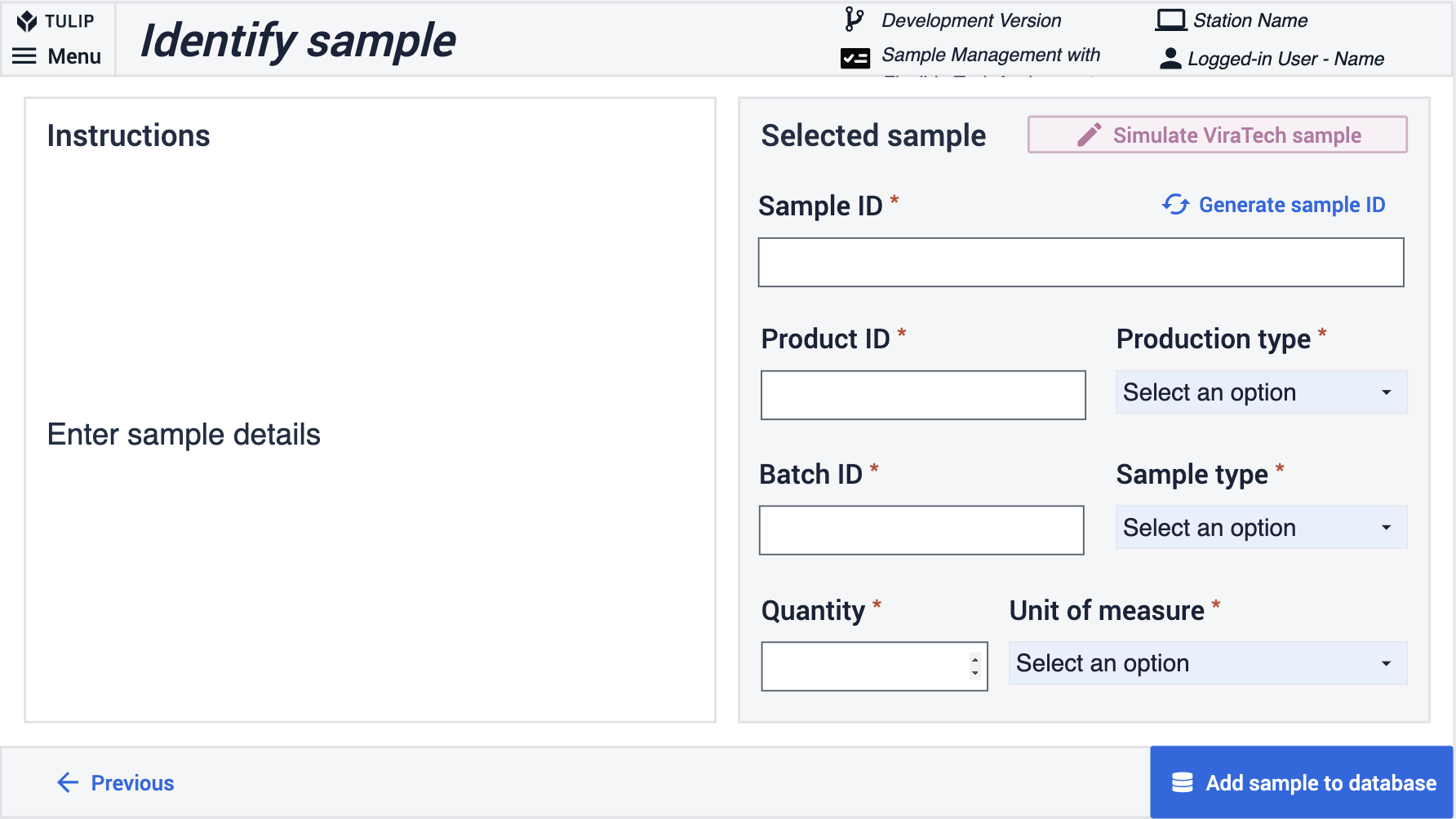 {高さ="" 幅="400"}。
{高さ="" 幅="400"}。 - 検体が検体データベースに追加されると、物理的空間での識別も必要になります。各サンプルにはバーコードが印刷され、サンプルのライフサイクル中(保管場所へのサンプルの出し入れ、サンプル手順の実行など)、いつでもバーコードスキャナーでサンプルを識別できるようにします。バーコードスキャナーへの統合は、このステップを設定する際に追加する必要があります。サンプルがTulipベースのシステムで採取され、すでにSampleテーブル内にあり、サンプルにラベルが貼られている場合、このステップはスキップできます。
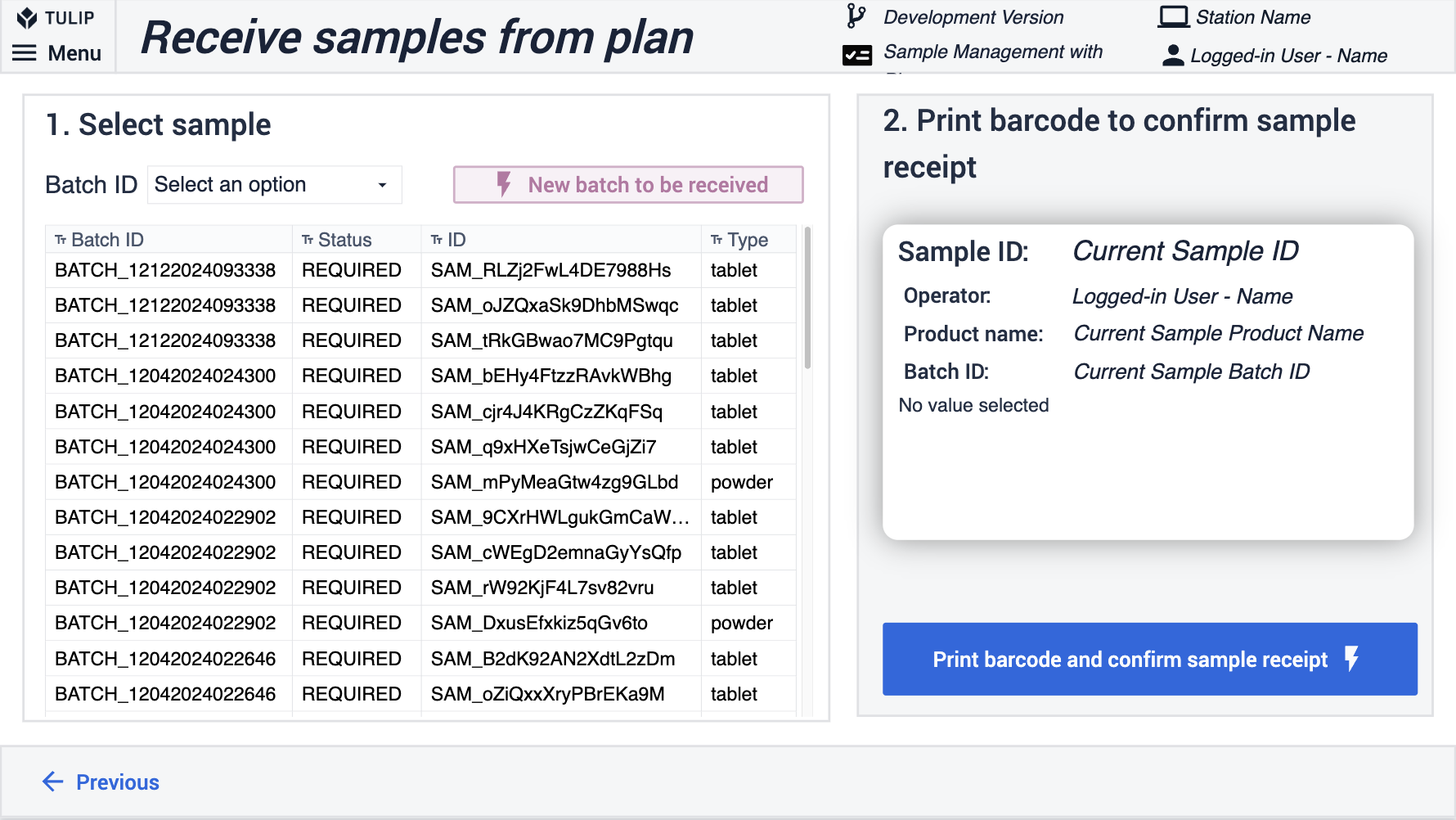 {このステップは省略できます。}
{このステップは省略できます。}
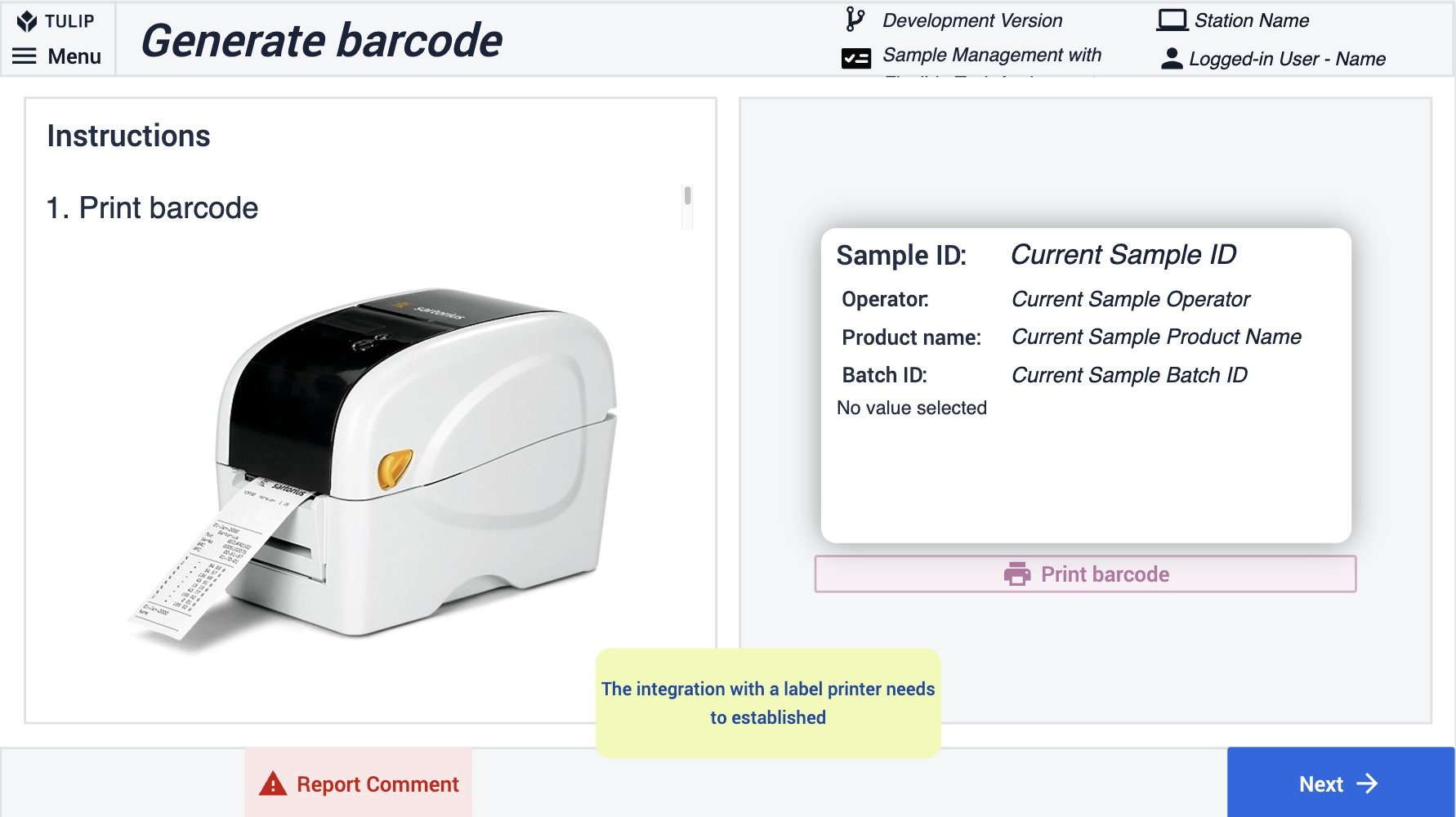 height="" width="400"} {height=""幅="400"}。
height="" width="400"} {height=""幅="400"}。
- 新たに受信したサンプルの保管場所をスキャンし、その場所IDをSamplesテーブル
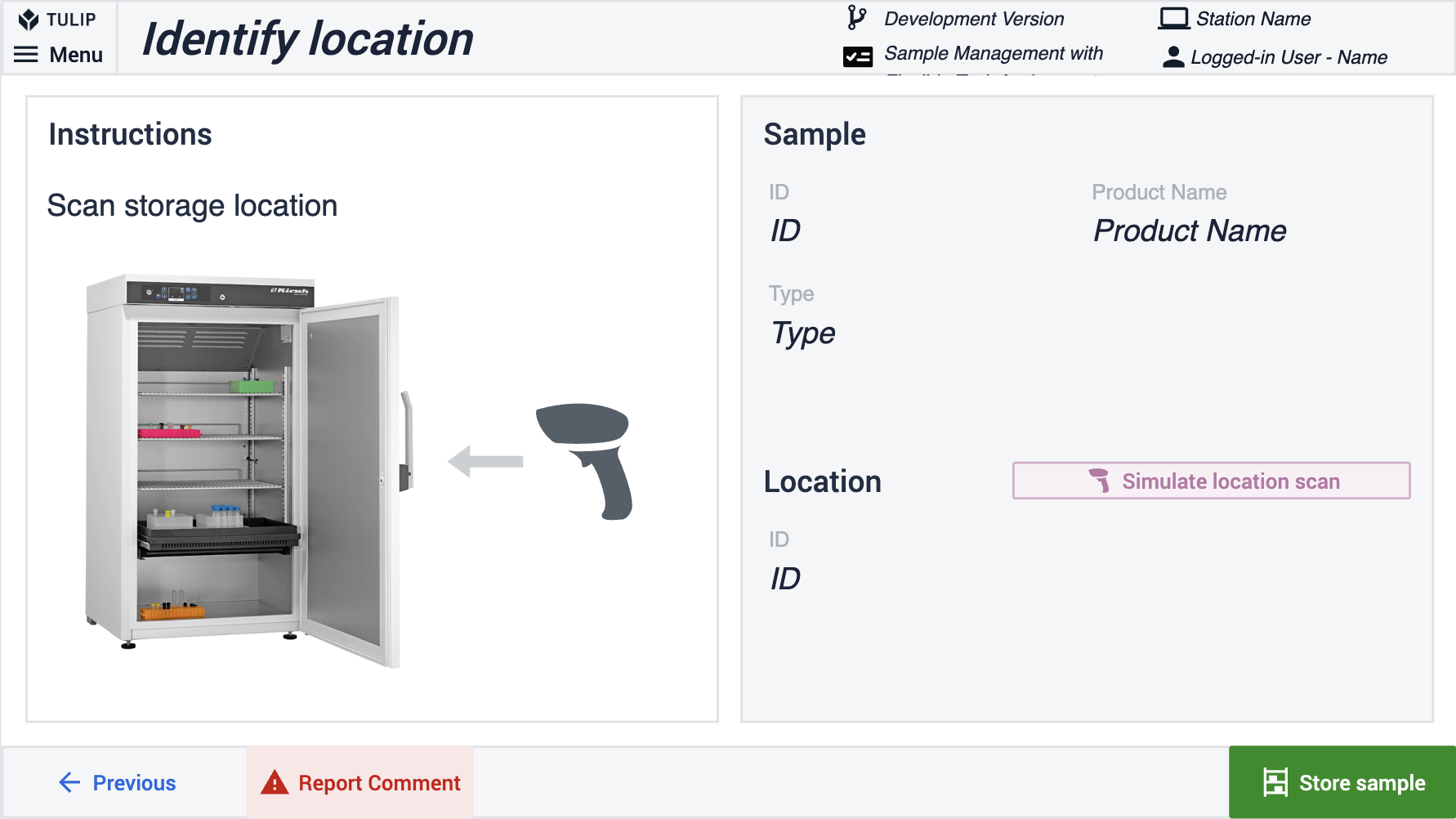 {height="" width="400"} に格納する。
{height="" width="400"} に格納する。 - シングルセレクトウィジェットからプロシージャを1つずつ選択し、サンプルに追加します。プロシージャを追加すると、Tasksテーブルにプロシージャ名とサンプルIDがTarget Referenceとして格納されたレコードが作成されます。追加されたプロシージャは、インタラクティブなテーブルウィジェットで確認することができます。
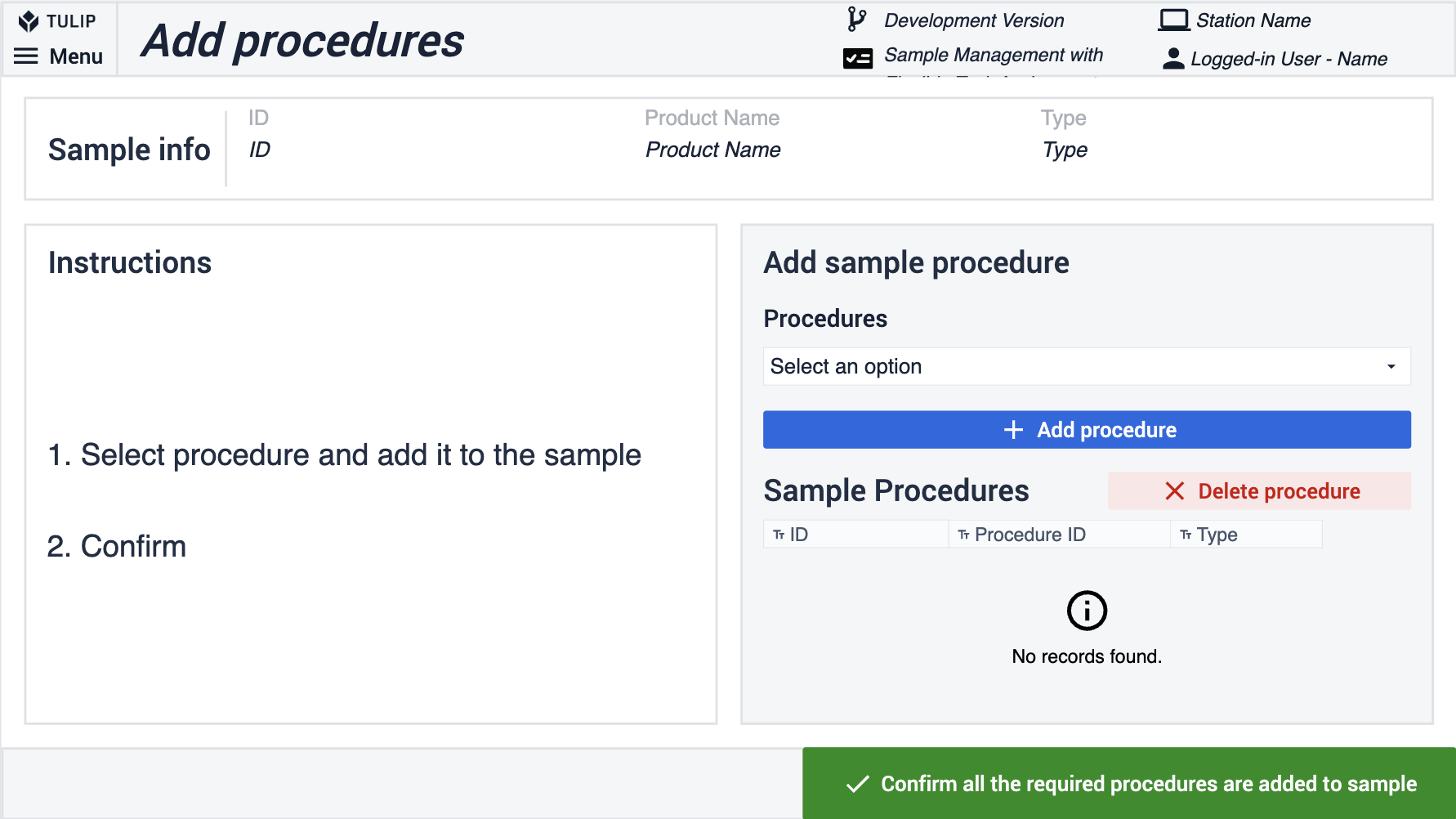 {height="" width="400"}.
{height="" width="400"}.
オプションBの詳細説明:サンプリング計画の使用
- 特定の製品、製造タイプ、バッチIDのバッチが製造されているという情報が、最初の自動化「フルバッチに必要なサンプルを作成する」のトリガーにならなければならない。このアプリケーションとオートメーションがライブラリからダウンロードされたとする。その場合、ピンクのシミュレーションボタンは、ID '001'でAutomations Starterテーブルのレコードを更新し、特にRunフィールドの値を'Yes'に設定し、オートメーションをトリガーする。その後、オートメーションは製品'SolidX'および製造タイプ'Normal'のサンプリング計画からすべてのサンプルをSamplesテーブルにプルし、それらに'REQUIRED'ステータスを与えます。複数の計画については、オートメーションを複製し、パラメータを独自の製品名と生産タイプに変更してください。オートメーションの動作の詳細については、以下の図「製品 'SolidX' および生産タイプ 'Normal' のフル バッチに必要なサンプルを作成する」を参照してください。
製品 'SolidX' および生産タイプ 'Normal' のフル バッチに必要なサンプルを作成する オートメーション
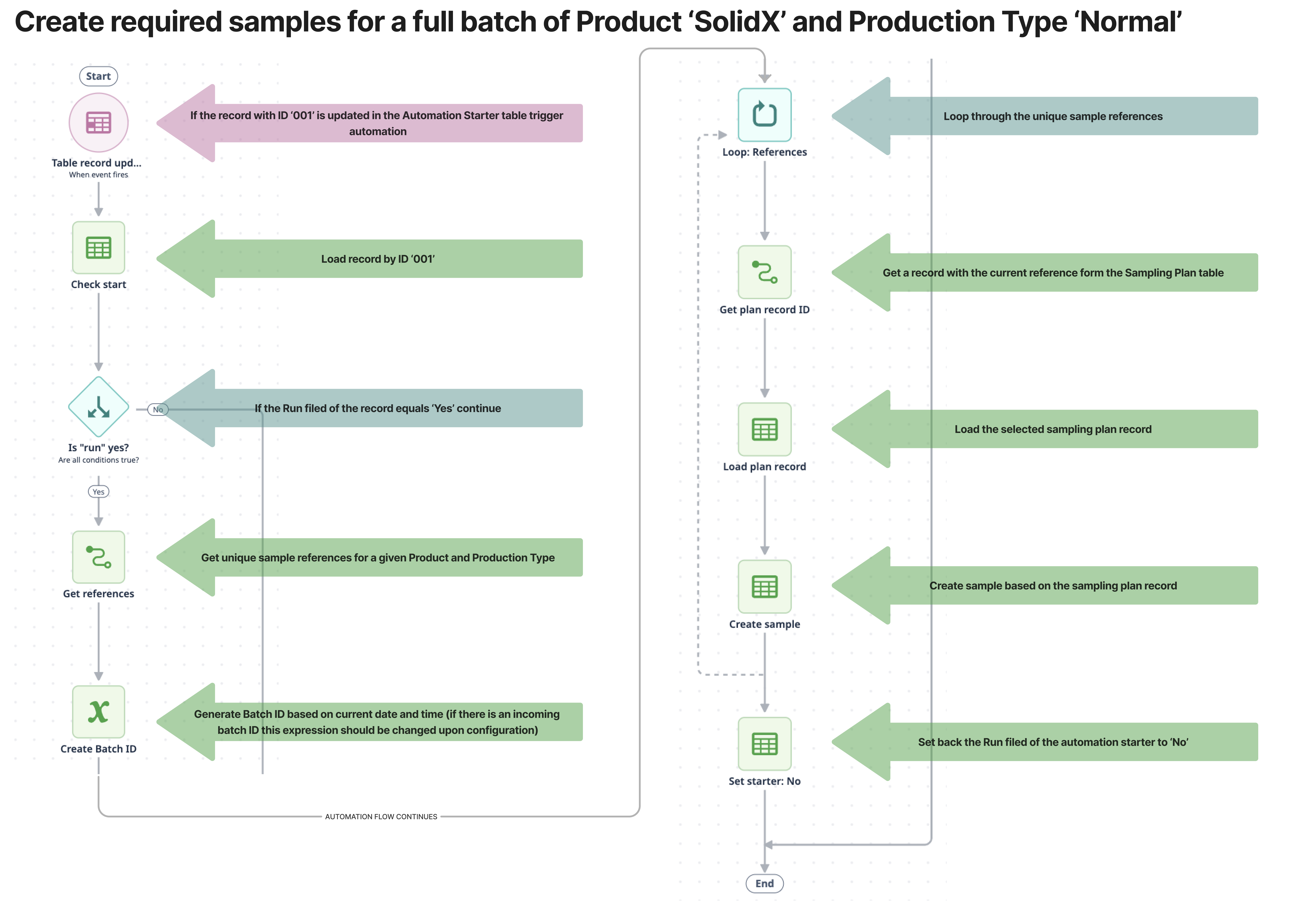
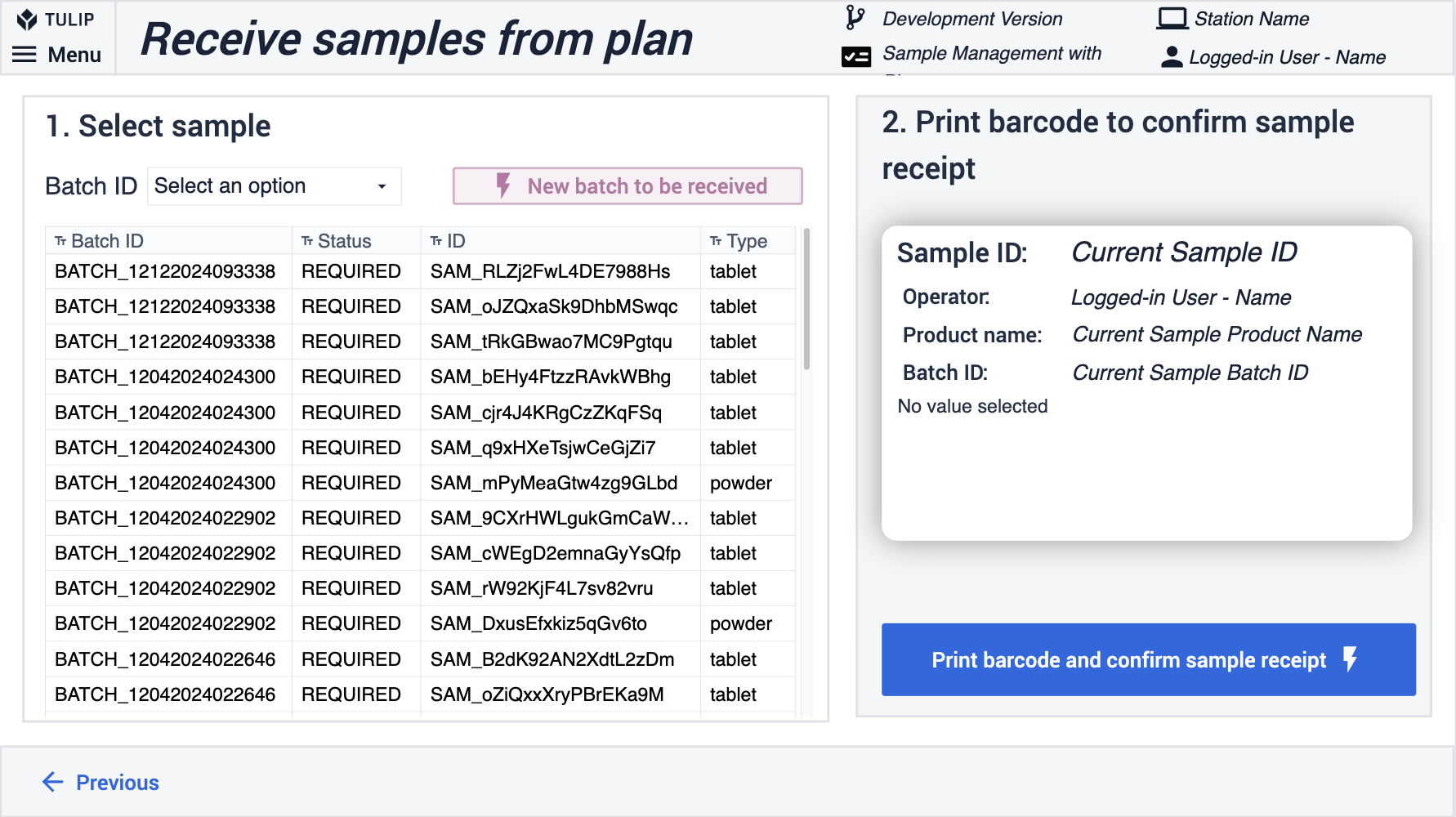 高さ="" 幅="400"} {height="
高さ="" 幅="400"} {height="
- サンプル受領の第2段階として、ユーザーは必要なサンプルを選択し、将来の識別のためにラベルを印刷する必要があります。ラベルを印刷することで、サンプルのステータスが "RECEIVED "になり、次の自動化が開始されます:"Pull sample procedures from Sampling Plan to Tasks"。このオートメーションは、サンプリングプランを参照とし、指定されたサンプルタイプを探し、サンプリングプランから必要なサンプル手順をすべて引き出し、タスクテーブルの保留中のサンプル手順を引き出します。自動化の動作の詳細については、以下の図「Pull sample procedures from Sampling Plan to Tasks」を参照してください。
サンプリング計画からタスクへのサンプル手順のプル オートメーション
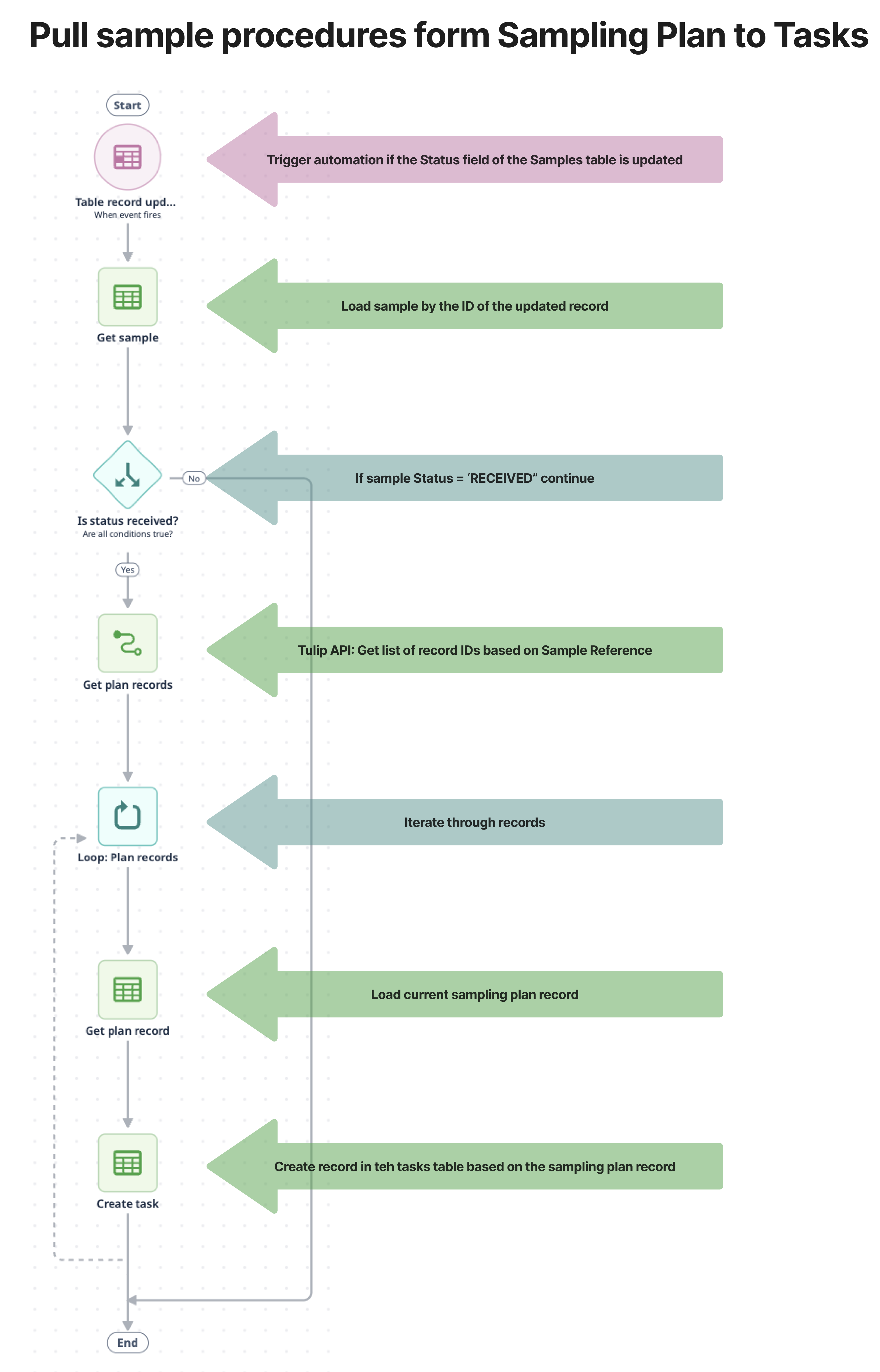 {height="" width="400"}.
{height="" width="400"}.
- ライブラリから「Sample Management with Plans」アプリをダウンロードし、必要な自動化:「Pull sample procedures form Sampling Plan to Tasks(サンプリング計画からタスクへのサンプル手順のプル)」ステップを実行すると、タスクテーブルにどのように入力されるかが表示されます。
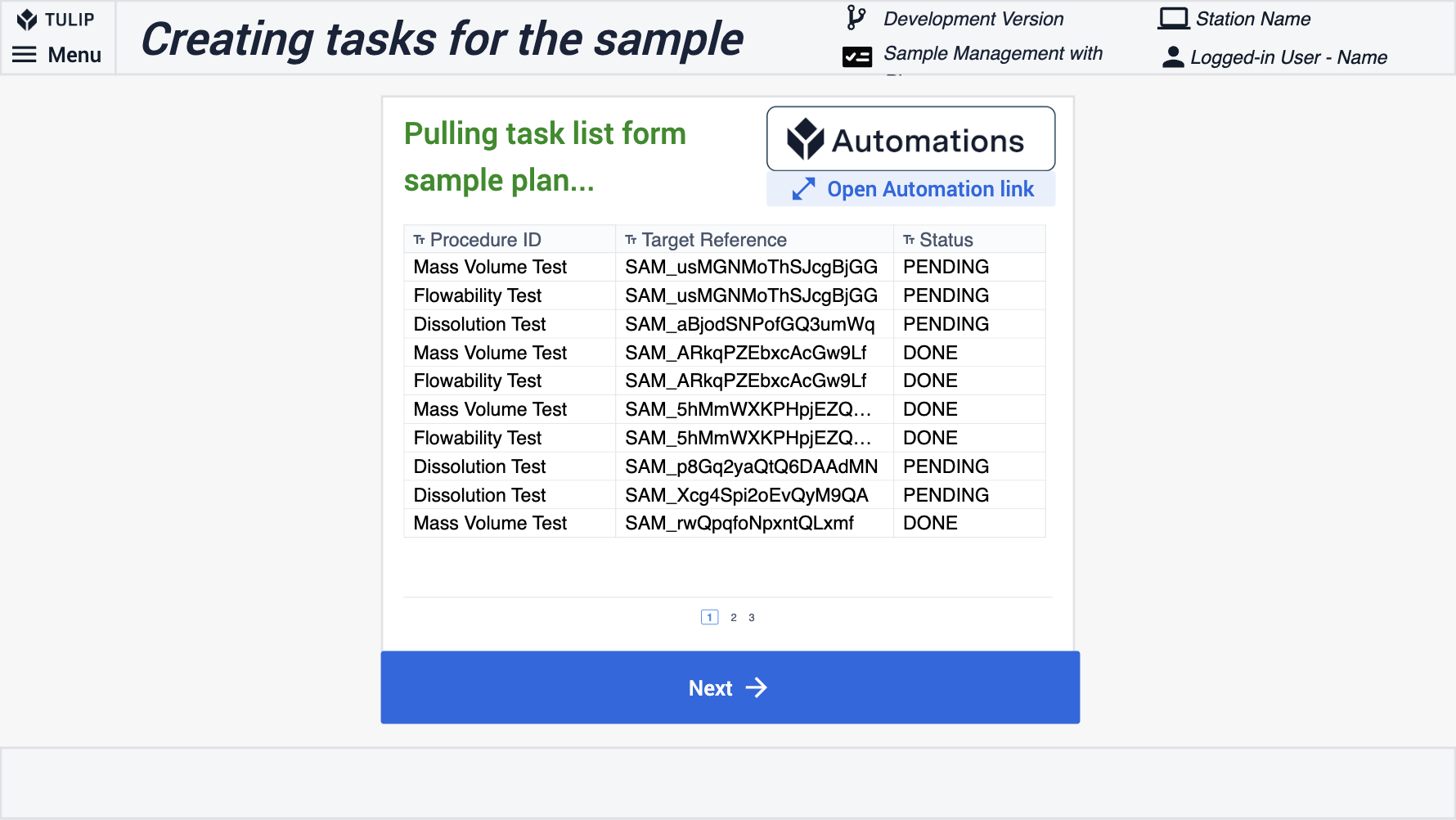 {height="" width="400"} タスクリストを見ることがアプリユーザーの関心事でない場合、このステップは削除できます。
{height="" width="400"} タスクリストを見ることがアプリユーザーの関心事でない場合、このステップは削除できます。 - このサンプル受領フローの最後のステップとして、新たに受領したサンプルの保管場所をスキャンし、Samplesテーブル
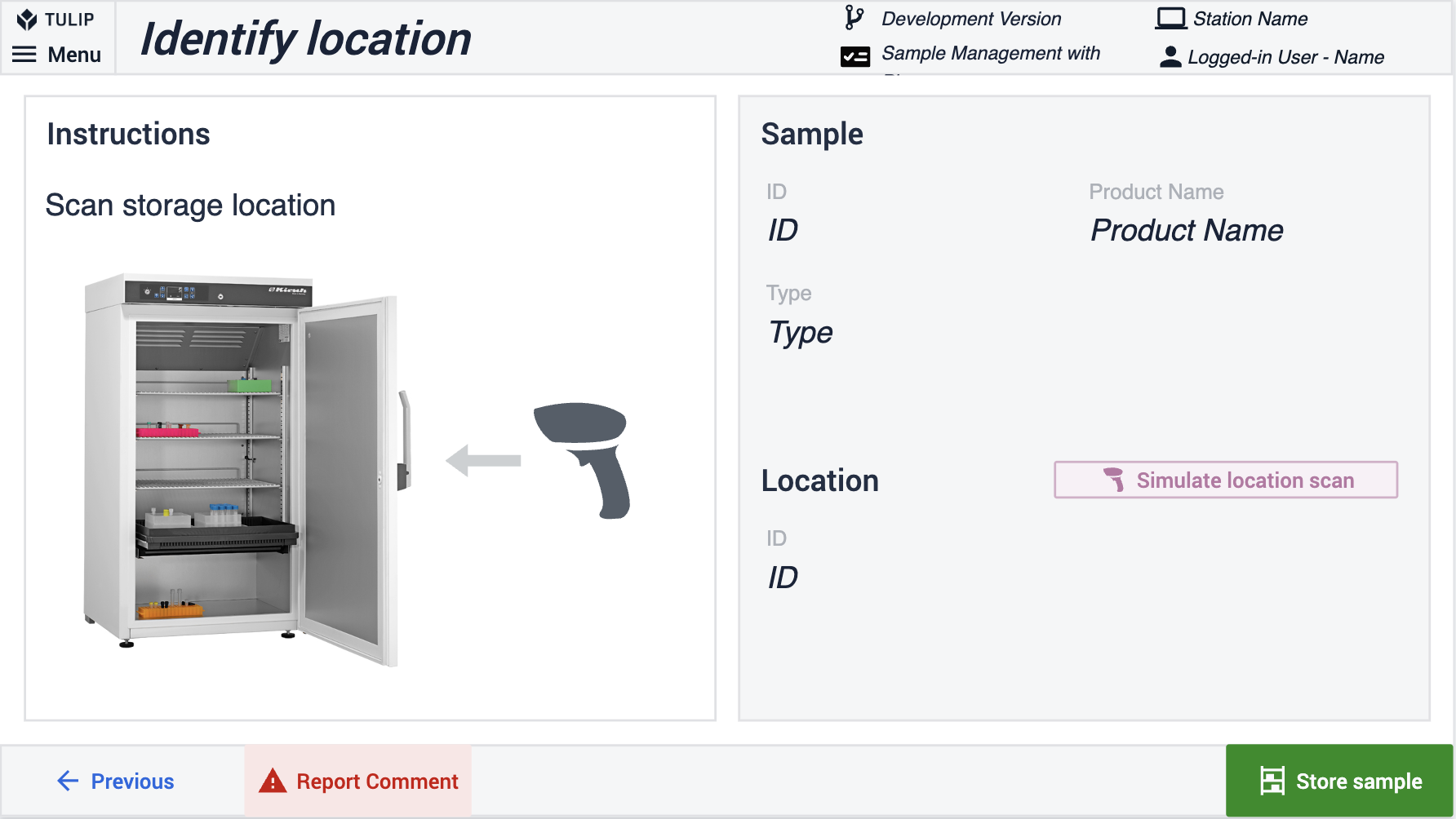 {height="" width="400"} にLocation IDを格納します。
{height="" width="400"} にLocation IDを格納します。
